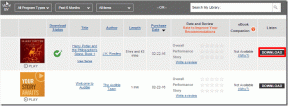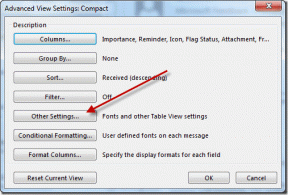Cum să recuperați mesajele text șterse pe iPhone 11
Miscellanea / / April 05, 2023
Este posibil să fi șters accidental mesaje text importante sau iMessage-uri din aplicația Mesaje a iPhone-ului sau să fi pierdut conversații text din cauza unei actualizări iOS, a restabilirii iPhone sau în orice alt mod. S-ar putea să vă întrebați dacă este posibil să recuperați aceste mesaje șterse sau este posibil să fi căutat metode de recuperare a mesajelor text șterse pe iPhone 11. În comunitatea Apple, veți găsi întotdeauna întrebarea cum recuperez mesajele text șterse de pe iPhone-ul meu gratuit, pusă de mai multe ori. Cu toate acestea, în acest articol, vom discuta nu doar una, ci diferite metode de recuperare a mesajelor text șterse de pe dvs. iPhone, folosind diverse instrumente încorporate în iPhone și instrumente de recuperare terță parte pentru a căuta fragmente de fișiere șterse date. Deci, să ne pregătim să învățăm cum să găsim mesaje șterse pe iPhone fără iCloud.

Cuprins
- Cum să recuperați mesajele text șterse pe iPhone 11
- Metoda 1: Prin aplicația Messages
- Metoda 2: Din iCloud Back Up
- Metoda 3: Prin backup iTunes
- Metoda 4: Utilizarea Instrumentului de recuperare de la terți
- Metoda 5: Contactați asistența tehnică a operatorului
Cum să recuperați mesajele text șterse pe iPhone 11
În cele mai multe cazuri, este posibilă preluarea mesajelor text șterse de pe un iPhone. Cu toate acestea, metoda pe care va trebui să o utilizați depinde dacă aveți o copie de rezervă a mesajelor și alți factori, cum ar fi cât de mult a trecut de când mesajele au fost șterse și câte date noi au fost adăugate pe dispozitiv.
Metoda 1: Prin aplicația Messages
Primul lucru pe care ar trebui să-l faceți este să verificați Dosar șters recent în aplicația iMessages. Când ștergeți un mesaj, acesta nu este șters definitiv de pe dispozitiv imediat. În schimb, este mutat în dosarul Șters recent, unde rămâne timp de 30 de zile înainte de a fi șters definitiv. Aceasta este metoda prin care veți învăța cum să găsiți mesaje șterse pe iPhone fără iCloud și, de asemenea, cum să recuperați mesajele text șterse pe iPhone 13 și 11. Urmați pașii de mai jos:
1. Deschide Mesaje aplicația de pe telefon.

2. Atingeți Filtre din partea stângă sus a ta Mesaje aplicația.
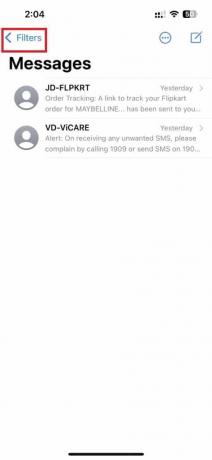
3. Apăsați pe Șters recent.
Notă: Dosarul șters recent păstrează fișierele doar timp de 30 de zile în iOS 15 și timp de 40 de zile în iOS 16 și versiunile superioare. După 30 de zile va fi șters definitiv.
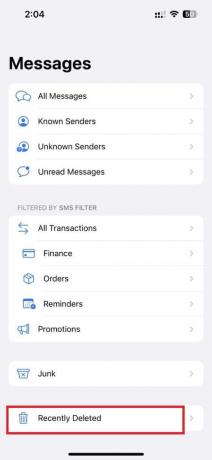
4. Selectează mesajele dorite doriți să vă recuperați și apăsați pe Recupera opțiunea din colțul din dreapta jos.

Citește și: Cum să remediați iMessages care nu se sincronizează pe Mac
Metoda 2: Din iCloud Back Up
Dacă mesajele pe care încercați să le recuperați nu se află în folderul Șterse recent sau dacă au fost șterse cu mai mult de 30 de zile în urmă, următoarea opțiune este să încercați să restaurați o copie de rezervă anterioară a iPhone-ului dvs. Dacă ați făcut în mod regulat copii de rezervă ale dispozitivului dvs. pe iCloud, este posibil să puteți restabili o copie de rezervă care include mesajele șterse. Urmați pașii de mai jos:
Nota 1: Rețineți că acest proces va suprascrie toate datele care au fost adăugate pe dispozitivul dvs. de la crearea copiei de rezervă, astfel încât este posibil să pierdeți date mai recente.
Nota 2: Aceasta va șterge toate datele iPhone-ului dvs. Prin urmare, backup-ul este vital.
1. Pe iPhone, deschideți Setări aplicația.

2. Atingeți-vă Nume ID Apple din partea de sus a Setări ecran.

3. Apoi, atingeți iCloud> Backup iCloud.
Notă: Asigurați-vă că este întotdeauna pornit și verificați dacă iPhone-ul a fost făcut recent pentru copii de rezervă în Backup Now.
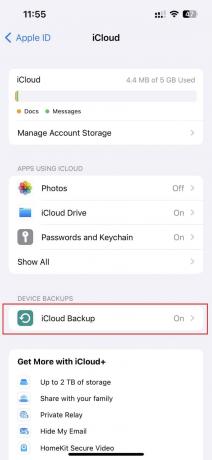
4. Selectează Pe opțiunea de a face backup pentru toate datele de pe iPhone.
5. După ce ați copiat cu succes toate datele, reveniți la Setări Meniul principal și atingeți General.
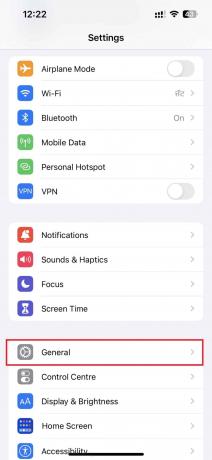
6. Apăsați pe Transferați sau resetați iPhone-ul.

7. Apoi, atingeți Sterge tot continutul si setarile.
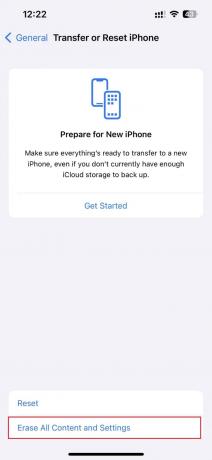
8. După repornire, selectați backup dorit doriți să restaurați, inclusiv Mesaje.
După restaurare, veți obține totul mesajele de rezervă în aplicația Mesaje.
Metoda 3: Prin backup iTunes
Va trebui să restaurați-vă iPhone-ul de pe iTunes de pe computer pentru a recupera mesajele șterse.
Nota 1: Această metodă este aplicabilă dacă ați făcut o copie de rezervă a iPhone-ului dvs. cu iTunes.
Nota 2: Această metodă va ștergeți toate datele iPhone.
1. În primul rând, deschideți iTunes aplicația de pe computer sau laptop.

2. Apăsați și eliberați rapid butonul Buton de creștere a volumului pe iPhone-ul tău.
3. Apoi, apăsați și eliberați rapid butonul Butonul de reducere a volumului.
4. Acum, apăsați și mențineți apăsat Butonul de pornire pană la Pictograma Conectați-vă la laptop (Restabiliți ecranul) apare pe iPhone.
Notă: Dacă utilizați un iPhone cu un butonul Acasă, apăsați și mențineți apăsat butonul Volum Jos + Buton Acasă pană la Pictograma Conectați-vă la laptop apare.

5. Apoi, faceți clic pe Restabili opțiunea din fereastra pop-up de pe iTunes, așa cum se arată mai jos.
Notă: Făcând clic pe această opțiune, iTunes va șterge toate setările și conținutul, inclusiv parola iPhone.

6. Click pe Restaurați și actualizați.

7. Faceți clic pe Descărcați pictograma pentru a descărca firmware-ul.
Notă: iTunes vă va restaura iPhone-ul după terminarea procesului de descărcare.

8. iTunes va restaura software-ul de pe iPhone. Așteptați până se termină procesul.

9. După dvs iPhone-ul este repornit, selectează Mesaje și alte opțiuni de restaurare.
Citește și: Cum să recuperați e-mailul iCloud șters
Metoda 4: Utilizarea Instrumentului de recuperare de la terți
Dacă nu aveți o copie de rezervă recentă sau nu puteți recupera mesajele prin oricare dintre metodele de mai sus, opțiunea finală este să utilizați un instrument de recuperare terță parte. Această metodă vă poate ajuta să învățați cum să preluați mesajele text șterse pe iPhone 13 și, de asemenea, cum să găsiți mesaje șterse pe iPhone fără iCloud. Majoritatea instrumentelor de recuperare oferă o probă gratuită versiune care vă permite să scanați dispozitivul și să previzualizați datele recuperabile, dar va trebui să cumpărați versiunea completă pentru a recupera datele. Iată pașii generali pe care va trebui să-i urmezi:
Notă: Rețineți că aceste instrumente nu au întotdeauna succes, iar șansele de recuperare depind de o varietate de factori, cum ar fi cât de mult a trecut de când mesajele au fost șterse și câte date noi au fost adăugate pe dispozitiv în între timp.
1. Descărcați și lansați iMyFone D-Back aplicație pe computer.

2. Faceți clic pe Recuperați de pe dispozitivul iOS fila.
3. Apoi, faceți clic pe start.

4. Conectați-vă iPhone la PC.

5. Lasă programul analizează-ți dispozitivul iOS.

6. Selectează Mesaj și Atașament de mesaj casete de selectare pentru a găsi mesajele text vechi și șterse.
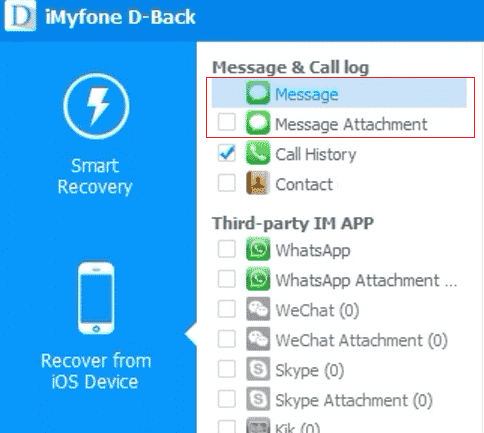
7. Faceți clic pe Recupera opțiunea de a restabili mesajul șters pe iPhone, așa cum se arată mai jos.

Metoda 5: Contactați asistența tehnică a operatorului
Dacă după ce ați încercat toate metodele, nu vă puteți recupera mesajele, ultima soluție este să solicitați ajutor de la operatorul de telefonie. niste operatorii de telefonie pot păstra o evidență a mesajelor dvs, la fel ca modul în care păstrează o evidență a apelurilor dvs. Așadar, contactați-i pentru a căuta ajutor. Va trebui să vă conectați la contul dvs. de operator sau îl puteți utiliza pe cel al furnizorului de servicii numerele de telefon serviciului clienți pentru a ajunge la ei.
Recomandat:
- Ventilator cu presiune pozitivă vs negativă pentru PC: care este mai bun?
- Cum să schimbi numărul WhatsApp fără a notifica persoanele de contact
- Ce înseamnă dezactivarea și descărcarea mesajelor în iCloud?
- Cum să recuperați mesajele text șterse pe Android
Deci, sperăm că ați înțeles cum să recuperați mesajele text șterse pe iPhone 11 cu pașii detaliați în ajutor. Ne puteți transmite orice întrebări sau sugestii despre orice alt subiect despre care doriți să facem un articol. Trimite-le în secțiunea de comentarii de mai jos pentru ca noi să știm.

Pete Mitchell
Pete este scriitor senior la TechCult. Pete iubește toate lucrurile legate de tehnologie și este, de asemenea, un pasionat de bricolaj la inimă. Are un deceniu de experiență în scrierea de instrucțiuni, funcții și ghiduri tehnologice pe internet.